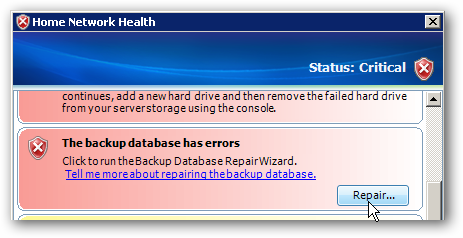때로는 Windows Home Server에 스토리지를 추가해야 할 수도 있습니다. 오늘은 스토리지 공간을 늘리기 위해 홈 서버에 외장 하드 드라이브를 추가하는 방법을 살펴 보겠습니다.
외장 드라이브 추가
외부 하드 드라이브를 서버에 연결하십시오. 그런 다음 네트워크의 다른 컴퓨터에서 Windows 홈 서버 콘솔을 열고 서버 스토리지로 이동하십시오. 목록에 외장 드라이브가 표시되어야합니다.이 예에서는 Western Digital 1TB My Book입니다. 드라이브 상태가 아직 추가되지 않음을 알 수 있습니다.
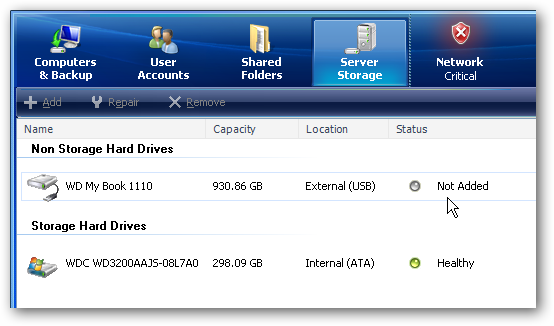
새 드라이브를 저장 공간으로 추가하려면 마우스 오른쪽 버튼을 클릭하고 추가를 선택하십시오.
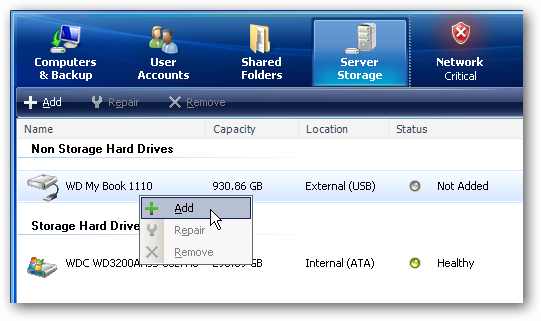
하드 드라이브 추가 마법사가 시작됩니다.

마법사의 다음 단계에서 이 하드 드라이브를 서버 스토리지에 추가하여 홈 서버의 스토리지 용량을 늘리십시오. 서버의 백업 드라이브로 추가 한 경우 두 번째 옵션을 선택합니다.

드라이브가 포맷되고 모든 데이터가 손실된다는 경고 화면이 나타납니다. 완료를 클릭하여 프로세스를 시작하십시오.

드라이브를 포맷하고 서버에 준비하는 동안 잠시 기다리십시오.

그게 다야! 이제 더 많은 영화, 음악, 비디오 및 중요한 데이터 파일을 저장할 수있는 추가 저장 공간이 확보되었습니다.
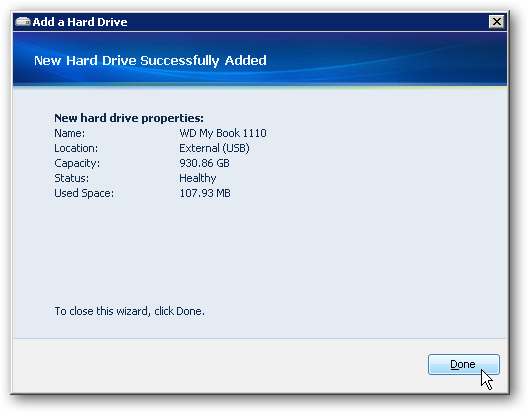
이제 드라이브가 정상 상태로 표시되고 그래픽에 서버 저장 공간이 더 있습니다.
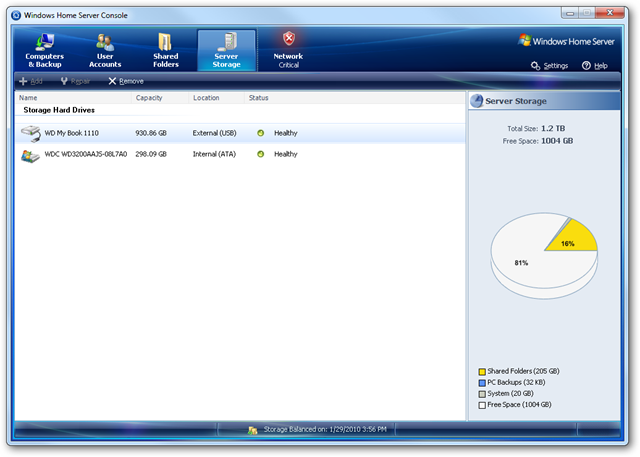
Windows Home Server에 추가 저장 공간이 필요한 경우 외부 드라이브를 추가하는 것이 케이스를 열거 나 내부 드라이브를 추가하는 것보다 간단한 프로세스 일 수 있습니다. (실행중인 시스템에 따라). 지금까지 테스트하는 동안서버에서 파일에 액세스하는 동안 대기 시간 문제가없는 것 같습니다. 가까운 시일 내에 내장 드라이브를 추가하는 방법을 보여주고 성능 차이가 있는지 비교해보십시오. Windows Home Server를 사용해보고 싶다면 30 일 무료 평가판을 제공하며, 읽을 수있는 설정 방법에 대한 기사를 제공합니다.
Windows Home Server 설치 및 설치
Windows Home Server 2011 다운로드